Tlač vodotlače
Vedeli ste, že tlačiarne dokážu do tlače dokumentov a fotografií vložiť aj polopriehľadný vodoznak alebo inak tiež vodotlač, watermark? Túto funkciu môžete využiť, ak potrebujete vložiť do dokumentu vodoznak pre označenie : prísne tajný dokument, osobný dokument, koncept, logo alebo vlastný text. Táto funkcia je väčšinou označená, ako vloženie a tlač vodotlače.
Postup je skoro pri všetkých tlačiarňach rovnaký. Základom je ovládač alebo softvér pre danú tlačiareň. V nastaveniach tlačiarne si potom vyhľadáte nastavenie strany dokumentu a preklikáte sa až k možnosti pridať alebo vložiť vodotlač z prednastavených, prípadne vytvoriť novú vodotlač so svojim textom.
Tlačiarne Canon pridávajú túto funkciu cez nastavenie tlačových údajov. Nastavenie strany ponúka aj možnosť výber položky vodotlač, kde môžete vybrať už existujúci názov vodotlače alebo si môžete vytvoriť nový názov.
Tvorba novej vodotlače sa nastaví cez zobrazenie karty, nastavenie strany, zvolením možnosti, vodotlač, upraviť vodotlač. V dialógovom okne upraviť vodotlač nasledovne zvolíte pridať a zadáte nový názov vodotlače. Medzi ďalšími možnosťami nastavenia vodotlače nájdete atribúty, kde môžete nastaviť znaky a atribúty vodoznaku. Pokračujete možnosťou zarovnanie a nastavíte umiestnenie. V časti štýl môžete upraviť prekrývanie vodoznaku a nastaviť okraje. Teraz už stačí potvrdiť možnosťou OK. Vytvorená vodotlač sa tak pridá do zoznamu medzi predvolené vodotlače.
Pre tlačiarne Epson sa dostanete k pridaniu vodotlače do dokumentu alebo fotografie pred tlačou pomocou nastavenia tlačiarne. Upraviť si môžete farbu, priehľadnosť a veľkosť textu vodoznaku, ako aj umiestnenie na dokumente.
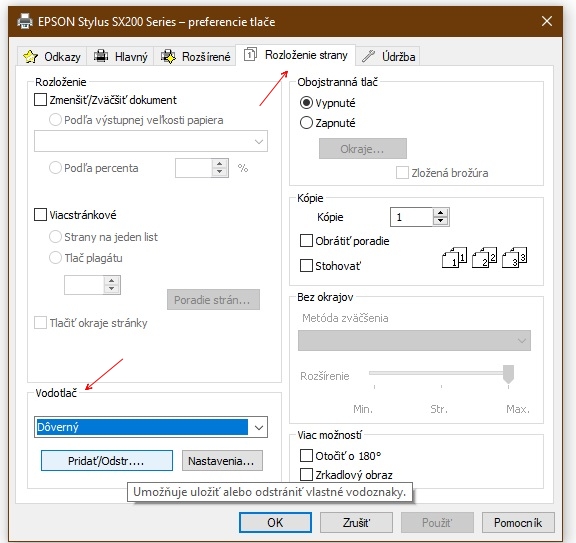
Pre tlačiarne HP je postup skoro podobný. Cez softvér k tlačiarni vyberiete možnosť tlačiť a nasledovne prejdete na vlastnosti alebo preferencie tlačiarne. V karte efekty vyhľadáte vodotlač. Aj v tomto prípade môžete vlastnosti upraviť, zvoliť umiestnenie na dokumente a pri tlači viacerých dokumentov zvoliť možnosť vloženie vodotlače iba na prvú stranu. Ak ponecháte voľbu nezmenenú, pri tlači viacerých strán sa vodoznak vytlačí na každú tlačenú stranu.
Ak sa neviete dostať k funkcii vodotlač pre svoju tlačiareň, prejdite len jednoducho v operačnom systéme Windows do priečnika zariadenia a tlačiarne. Vyberte svoju tlačiareň, ktorú používate a cez pravý klik sa vám zobrazí ponuka, kde vyberte predvoľby tlače. Tak sa dostanete k preferenciám tlače, kde už nájdete aj možnosť rozšírenie tlače a vodotlač.
Okrem priameho vloženia vodotlače pred tlačou môžete vodoznak vložiť do dokumentu aj pri jeho vytváraní vo Worde alebo v grafickom programe pri úprave fotografie.
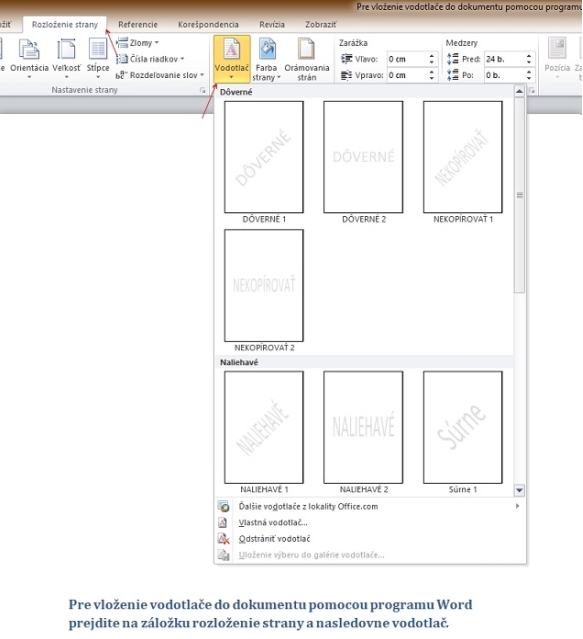
Ako vidíte pridať vodoznak do dokumentov a tlačiť strany s vodotlačou je jednoduché. Môžete si tak svoje dokumenty ochrániť pred ďalším kopírovaním, keďže vodoznak na vytlačenej strane by sa pri novej kópii preniesol. Často sú takto chránené rôzne certifikáty.



















































































































































































































